Funcția Control parental este un instrument valoros pentru controlul timpului petrecut de copiii dvs. pe computer și a programelor pe care le folosesc. Astăzi aruncăm o privire la modul de configurare și utilizare a controlului parental în Windows 7.
Control parental
Pentru a accesa controlul parental, deschideți meniul Start și tastați în caseta Căutare și apăsați Enter.
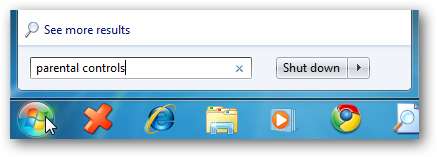
Alternativ, puteți deschide Panoul de control și faceți clic pe Control parental.
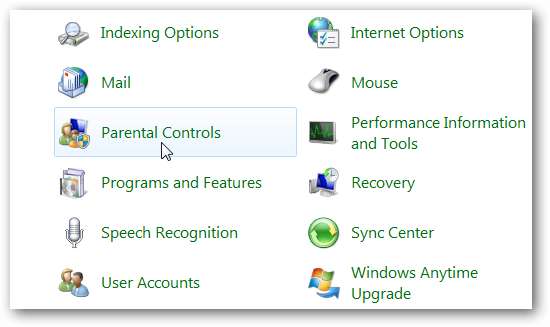
Când deschideți Control parental, faceți clic pe contul copilului pe care doriți să îl configurați.
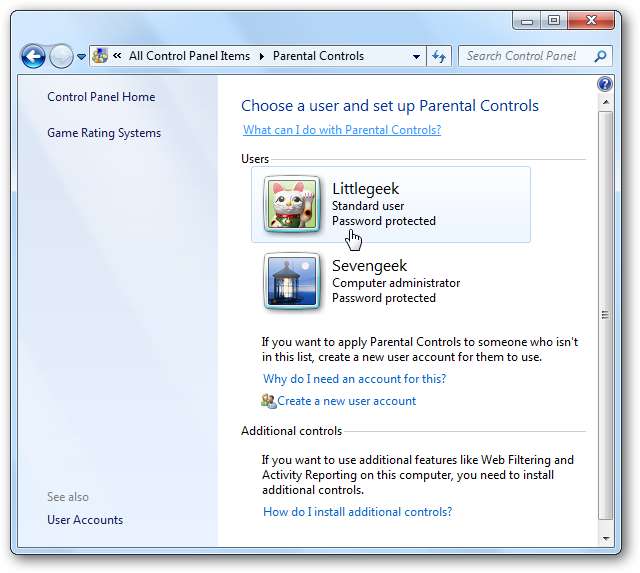
Asigurați-vă că vă protejați prin cont contul de administrator ... în caz contrar, oricine poate opri controlul parental și utiliza computerul fără restricții.
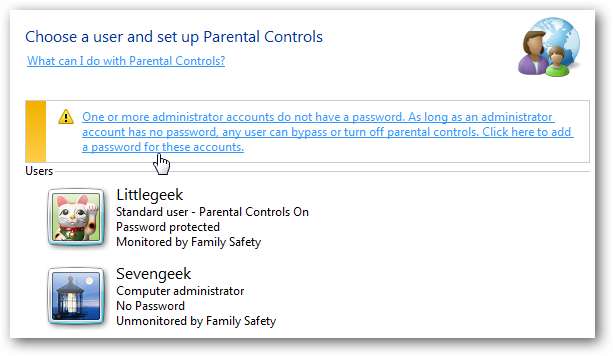
Dacă vedeți că nu a fost setată o parolă când intrați în Control parental, faceți clic pe mesaj și vi se va solicita și asigurați-vă parolele administratorului.
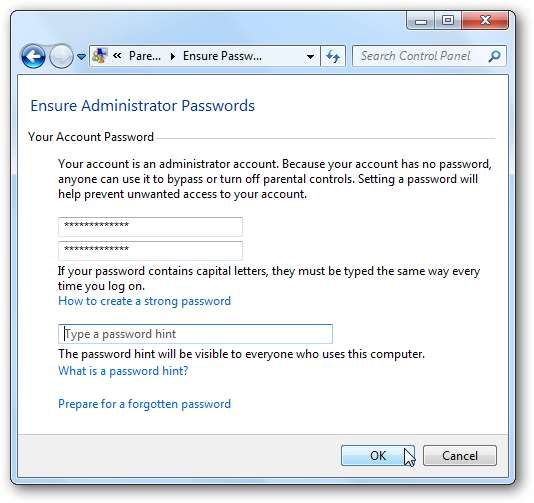
Sub Control parental, marcați butonul radio de lângă Activat, aplicați setările actuale . Apoi, puteți parcurge și controla timpul computerului, jocurile și programele lor.

Setați limite de timp
Faceți clic pe Limite de timp pentru a controla când copilul dvs. are acces la computer. Dacă doriți să permiteți doar câteva ore în fiecare zi, este mai ușor să faceți clic stânga și să trageți mouse-ul pe toate intervalele de timp pentru a le bloca. Apoi permiteți blocarea timpului când doriți să puneți computerul la dispoziție.
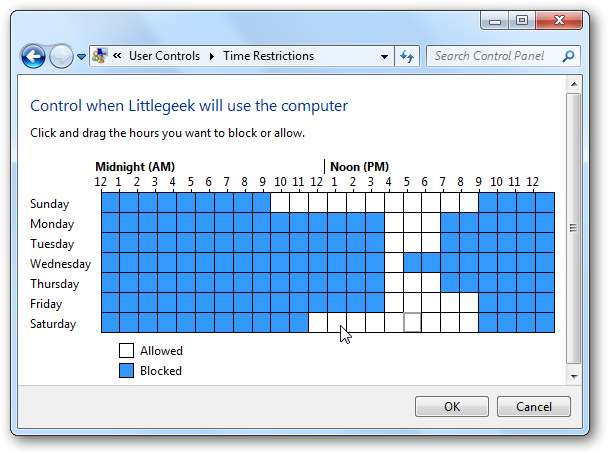
Jocuri de control
Faceți clic pe Jocuri pentru a controla tipul de acces pe care copilul dvs. îl are la jocuri pe computer. Puteți bloca complet toate jocurile sau puteți selecta jocurile după evaluări și nume de jocuri. Aceste evaluări ale jocului se bazează pe Entertainment Software Rating Board.
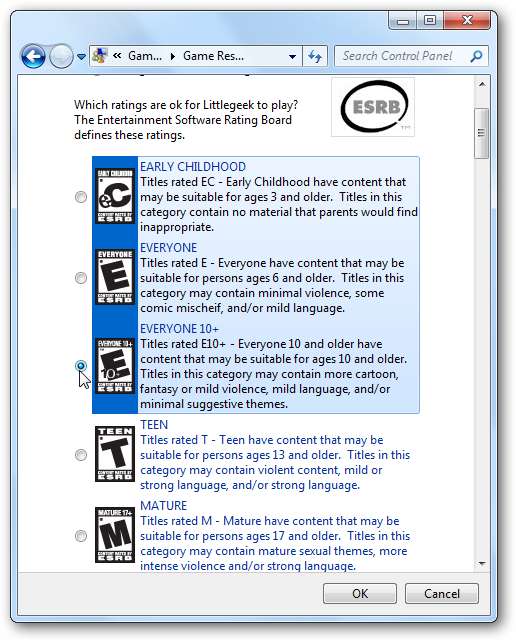
De asemenea, puteți selecta diferite sisteme de evaluare a jocului dacă este mai potrivit pentru locația dvs. sau dacă vă place un anumit sistem mai bine decât altul.
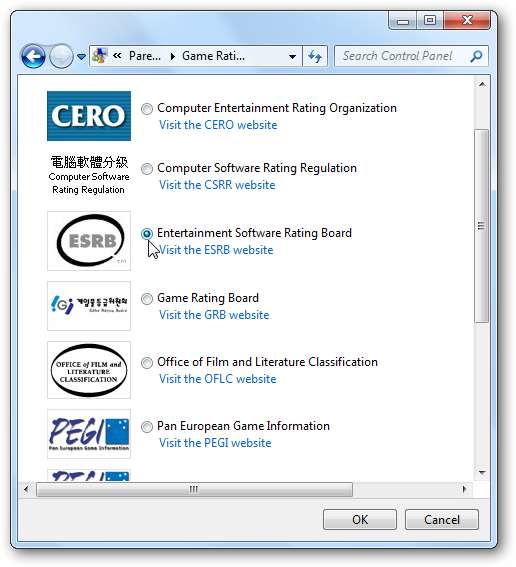
De asemenea, puteți bloca jocurile pe baza tipului de conținut pe care îl conține ... și vă oferă o mulțime de alegeri.
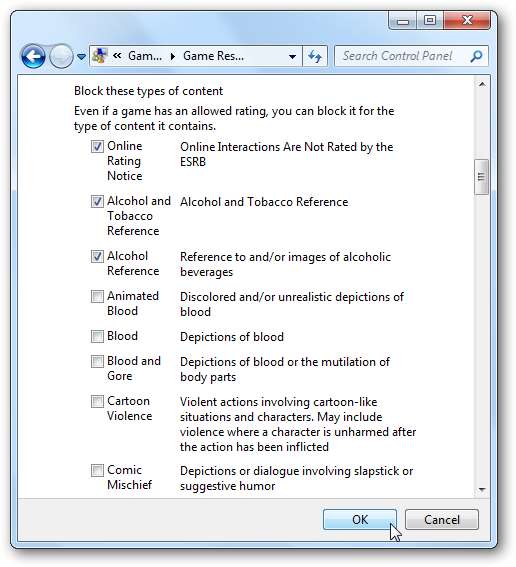
Programe de control
Dacă doriți să restricționați anumite programe de pe aparat, faceți clic pe Permiteți și blocați programele specificate apoi parcurgeți lista programelor instalate și blocați-le.
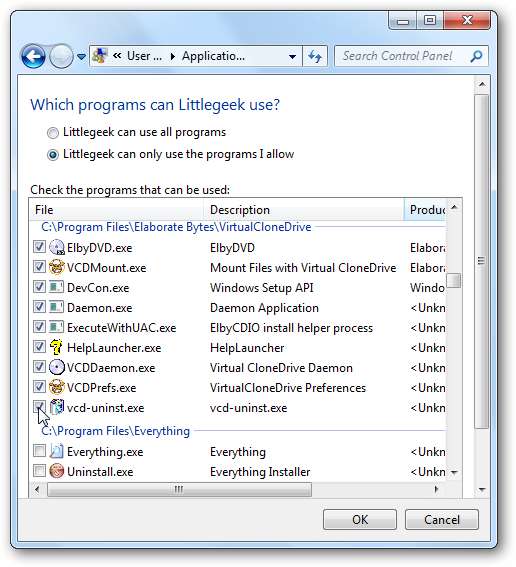
Controale suplimentare
Windows 7 nu include un filtru Web, așa cum a făcut Vista. Dacă doriți controale suplimentare, cum ar fi filtrarea web și rapoartele de activitate, va trebui să instalați Windows Live Family Safety, care face parte din suita Window Live Essentials. Cu acesta puteți bloca accesul la anumite site-uri și, de asemenea, obține acces la un raport de activitate care vă arată ce site-uri au vizitat copiii dvs.
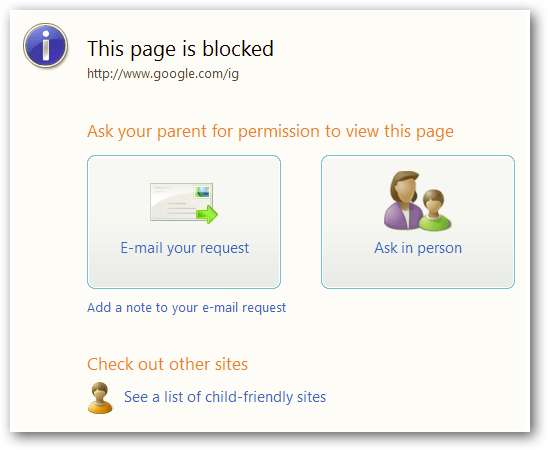
Totul poate fi controlat online, ceea ce îl face plăcut dacă doriți să accesați un raport sau să modificați setările în timp ce lucrați.
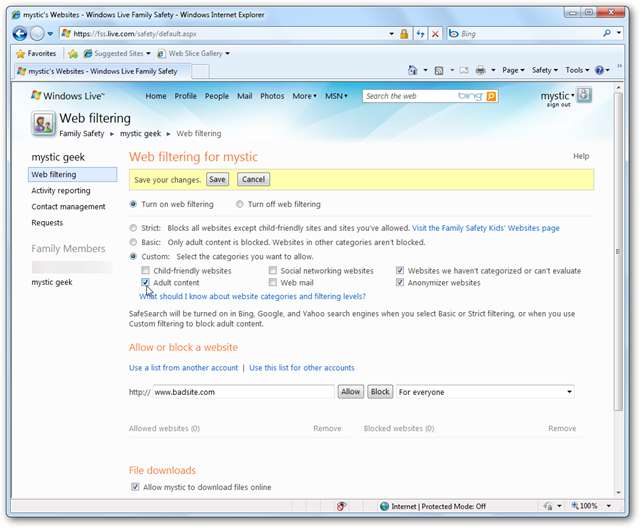
Funcția Control parental este ușor de utilizat și vă ajută să administrați modul în care copiii dvs. folosesc computerul. Desigur, nimic nu este perfect sau infailibil, iar controlul parental nu va înlocui „părința reală” de modă veche, dar îl face mai ușor.







